iTunesエラー0xE800002Dを簡単なステップで解決する方法【完全ガイド】
iPhoneをiTunesに同期している間、多くのエラーが発生する可能性があり、エラー0XE800002Dもその1つです。多くのユーザーは、「iTunesがこのiPhoneに接続できなかったため、未知のエラー0xe800002dが発生した」というメッセージに圧倒されたと報告しました。これもあなたに起こったなら、あなたは正しい場所に来ました。ここでは、iTunesエラー0XE800002Dを修正するための合計6つの効果的なソリューションがあります。1つずつ試すことをお勧めします。
パート1:iTunes 0xe800002dの原因
iPhoneをiTunesと同期しようとする際に0xe8002dエラーに遭遇する多くの理由があります。ここに知っておく必要がある理由がいくつかあります。
RELATED: [完全ガイド] PC/MacからSamsungへ連絡先を簡単に転送する方法
- 時代遅れのiTunesバージョン – 時代遅れのiTunesバージョンは、さまざまなiTunesエラーを引き起こす可能性があります。たとえば、前述のiTunesエラー4005、エラー0xe8000015、エラー11などは、新しいiPhone、iPad、iPodモデルと互換性がありません。
- iTunesアップデーターの故障 – iTunesのWindowsバージョンは、頻繁な更新障害を経験することが知られています。つまり、更新コンポーネントは失敗しており、利用可能な更新バージョンを認識しなくなりました。この状況で最良の解決策は、すべてのiTunesコンポーネントを再インストールすることです。
- 日付のあるWindows OSバージョンを使用します – マシンがまだWindows Vista以前に実行されている場合、iTunesは最新バージョンに更新できません。この場合、WindowsをWindows 7以降に更新する必要があります。
パート2:iTunesでエラー0XE800002Dを修正する方法
ヒント1:iTunesバージョンを更新します
上記のように、iTunesの時代遅れのバージョンは、エラー0XE800002Dの原因の1つです。以下の手順に従って、WindowsまたはMacのiTunesを最新バージョンに更新できます。
WindowsでiTunesバージョンを更新します。
- PCでiTunesを実行し、トップメニューバーから「ヘルプ」を選択します。
- 「更新の確認」を選択します。
- ポップアップボックスから[iTunesのダウンロード]オプションをクリックします。
- 手順に従って、最新のiTunesバージョンをダウンロードしてインストールしてください。
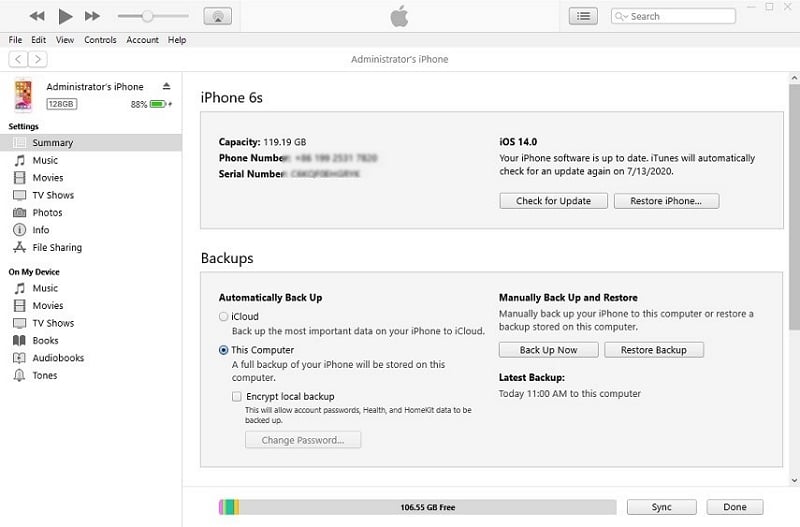
MacでiTunesバージョンを更新します。
- MacでiTunesを起動し、「iTunes」メニューをクリックします。
- ツールのメニューのオプションから[更新を確認]をクリックします。
- iTunesの新しいバージョンが利用可能な場合は、ダウンロードしてインストールしてください。
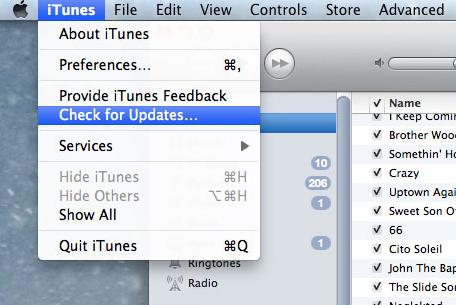
ヒント2:iOSデバイスとコンピューターを再起動します
コンピューターとiOSデバイスの両方が正常に動作している場合は、iTunesとデバイスを再起動して、0xe800002dエラーiPhoneの問題を修正できるかどうかを確認できます。
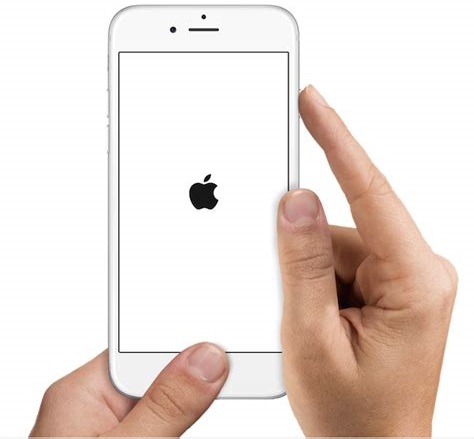
iOSデバイス/iPhoneを再起動します:サイドボタンを押し続け、スライダーをスライドさせてiPhoneをシャットダウンします。もう一度電話をオンにして、再起動を完了します。
ウィンドウを再起動します:デスクトップの左下隅にある[スタート]ボタンをクリックします。[電源]ボタンをタップし、オプションのリストから[再起動]を選択します。
Mac OSを再起動します:Appleメニューに移動し、[再起動]オプションを選択します。
ヒント3:Windowsバージョンを更新します
Windows VistaまたはXPの古いバージョンをまだ使用している場合、これがiTunesで0xe8002dエラーを経験している理由です。これは、Windowsの古いバージョンがAppleのソフトウェアの一部の更新をサポートしていないためです。したがって、Windows OSをWindows 7以降に更新してから、最新バージョンのiTunesをインストールする必要があります。
ヒント4:このコンピューターを信頼するタップ
iPhoneを初めてコンピューターに接続すると、このコンピューターを信頼するように依頼します。 iPhoneのポップアップウィンドウで「このコンピューターを信頼する」タップをタップする必要があります。それ以外の場合、iTunesはこのiOSデバイスを認識できなくなり、iPad/iPhone/iPod TouchでERROR0XE800002Dになります。したがって、コンピューターがiOSデバイスで信頼されているかどうかを確認することをお勧めします。
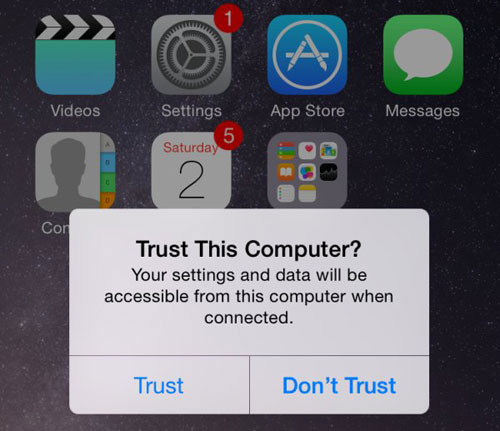
ヒント5:別のUSBケーブルとUSBポートを変更します
Mac/PCでのiTunesエラー0xe800002dは、USBポートの故障によって引き起こされる可能性があります。 Righting USBケーブルでは、裂け目や裂け目を確認できます。別のUSBポートを使用して、新しいLightning USBケーブルを購入して、それが問題を修正するかどうかを確認することができます。

ヒント6:iOSシステムリカバリを使用してiOSデバイスを修正します
ただし、iTunesのバグは、モールのようにポップアップし続け、コード名は異なります。すべてのiTunesエラーを修正する究極の方法が必要な場合は、 iOSシステムの回復 必要な武器です。これは、Appleデバイスで100を超えるシステムの問題を修正するのに役立つプロフェッショナルなiOSトラブルシューティングツールです。
iOSシステムリカバリの傑出した機能:
- 0xe800002d、14、17、4013、3600などのiTunes/iPhoneエラーを修正します。
- 壊れたiOSシステムを通常に修正します。
- 2つの修理モードを提供して、100以上のIOS問題を修正します。
- iPhone 14/14 Plus/14 Pro(Max)、iPhone 13/13 Pro(Max)/13 Mini/12/12 Pro(Max)/12 Mini、iPhone 11/11 Pro/11 Pro Max、iPhone X/XS/XS/XS/XS MAX、iPhone 8/8 Plus、iPhone 7/7 Plus、iPod/6 Plus、iPodなどを含むすべてのiOSデバイスをサポートしています。
![]()
![]()
iOSシステムリカバリでiTunes 0xe800002dエラーを修正する方法:
ステップ1。「iOSシステムリカバリ」セクションに移動します
このプログラムをコンピューターにダウンロード、インストール、起動します。左の角に移動して、「iOSシステムリカバリ」を選択します。
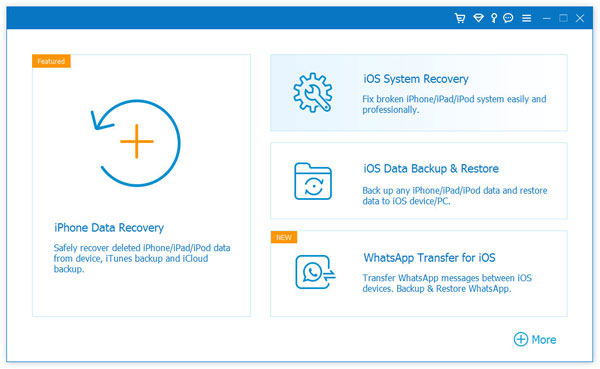
ステップ2。iOSデバイスをコンピューターに接続します
iPhoneまたはiPadをUSBを介してこのコンピューターに接続し、[開始]をクリックします。次に、画面上のガイドに従って続行します。
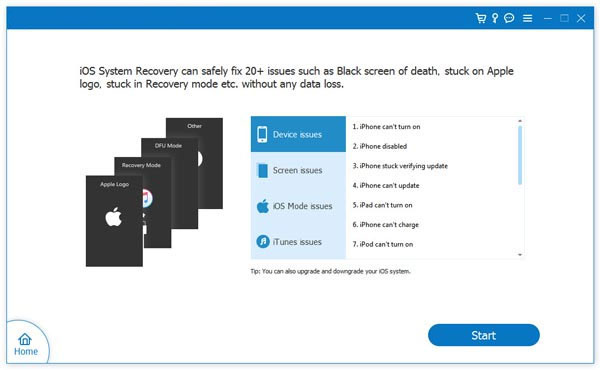
ステップ3。iTunesでエラー0xe800002dを修正します
デバイスに一致する情報を選択し、[修理]をクリックして、iPhoneで0XE800002Dエラーを正常に修正できます。
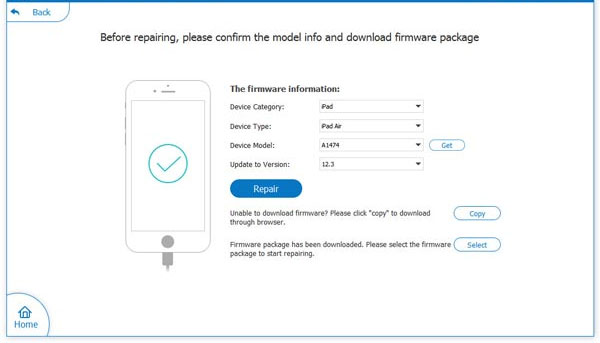
結論
iTunes 0xe8002dエラーを修正する方法がすべてです。私たちは皆、携帯電話を使用する場合、さまざまな問題が避けられないことを知っています。重要なのは、問題を解決する方法を習得できることです。このガイドに記載されている6つの方法が、遭遇したiTunesエラーをうまく解決するのに役立つことを願っています。手間のかからない修理パッケージが必要な場合は、 iOSシステムの回復 iOSおよびiTunesの問題を解決するためのワンストップソリューションです。試してみる価値があります。
![]()
![]()






